近日有一些小伙伴咨询小编华为笔记本win11怎么退回win10?下面就为大家带来了华为笔记本win11退回win10的方法,有需要的小伙伴可以来了解了解哦。
1、进入“设置”;
2、选择“Windows Update”,然后点击“恢复”(如图所示);
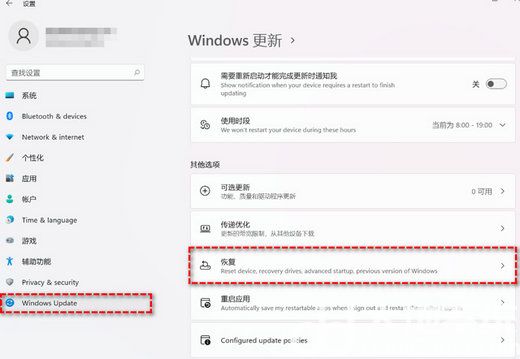
3、在“恢复选项”中选择“以前版本的Windows”,点击“返回”(如图所示);
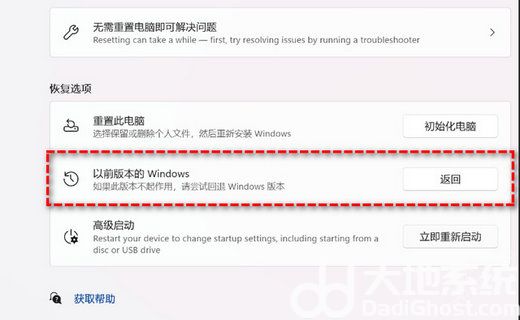
4、选择原因,然后点击“下一步”(如图所示);
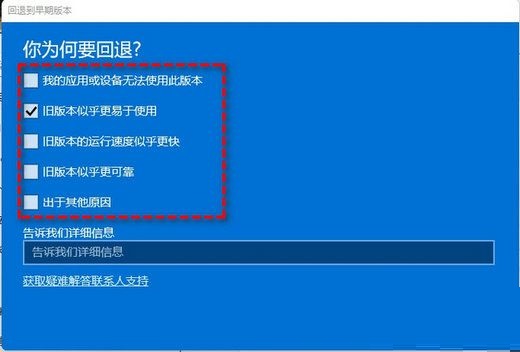
5、你将看到“检查更新”的通知,选择“不,谢谢”(如图所示);

6、阅读需要了解的内容,然后点击“下一页”(如图所示);
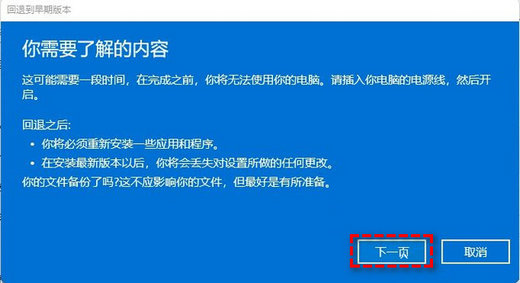
7、阅读锁定提示,点击“下一页”(如图所示);
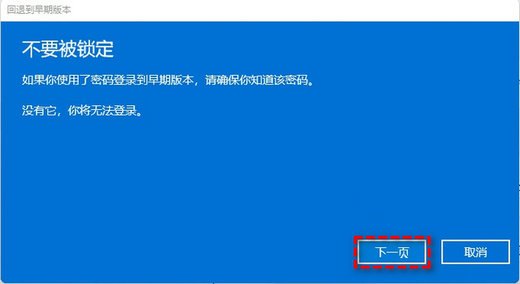
8、选择“回退到早期版本”(如图所示);
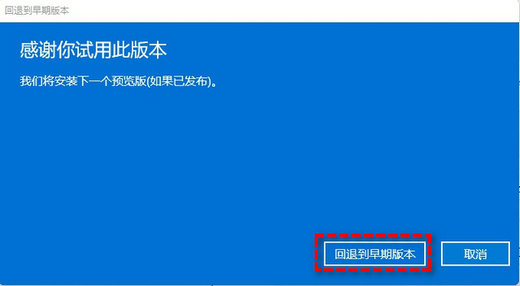
9、等待完成后,你便成功将Win11还原以前的版本了。